कैमरा, एक मौन व्यतीत-समय मूवी बनाने के लिए चयनित अंतरालों में स्वचालित रूप से फ़ोटो लेता है।
व्यतीत-समय मूवी रिकॉर्ड करना
शूटिंग के पहले
व्यतीत-समय मूवी की शूटिंग करने के पहले, मौजूदा सेटिंग्स पर एक परीक्षण शॉट लें और परिणामों को मॉनीटर पर देखें। व्यतीत-समय मूवी, मूवी क्रॉप का उपयोग करके शूट की जाती हैं; रचना की जाँच करने के लिए व्यतीत-समय मूवी प्रदर्शन पर W (M) बटन दबाएँ (व्यतीत-समय मूवी प्रदर्शन पर वापस लौटने के लिए, W/M बटन फिर से दबाएँ)। संगत रंग के लिए, श्वेत संतुलन सेटिंग (0 श्वेत संतुलन) v (स्वचालित) या D (प्राकृतिक प्रकाश स्वचालित) को छोड़कर चुनें।
हम तिपाई का उपयोग करने और लेंस कंपन कमी (VR) को अक्षम करने की अनुशंसा करते हैं। शूटिंग प्रारंभ होने के पहले कैमरा को तिपाई पर माउंट करें। यह सुनिश्चित करने के लिए कि शूटिंग में बाधा उत्पन्न न हो, वैकल्पिक AC अडैप्टर और पावर कनेक्टर या पूरी तरह चार्ज की गई बैटरी का उपयोग करें। दृश्यदर्शी के माध्यम से प्रवेश करने वाले प्रकाश को फ़ोटोग्राफ़ और एक्सपोज़र में बाधा डालने से रोकने के लिए, दृश्यदर्शी नेत्रिका शटर को बंद करें।
-
व्यतीत-समय मूवी चुनें।
मूवी शूटिंग मेनू में व्यतीत-समय मूवी को हाइलाइट करें और व्यतीत-समय मूवी सेटिंग प्रदर्शित करने के लिए 2 दबाएँ।
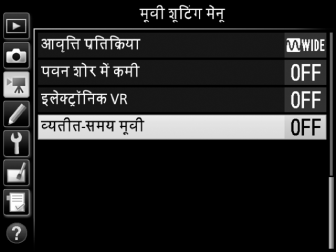
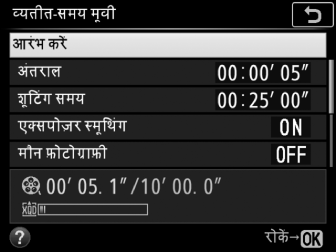
-
व्यतीत-समय मूवी सेटिंग समायोजित करें।
नीचे बताए अनुसार व्यतीत-समय मूवी सेटिंग समायोजित करें।
-
फ़्रेम के बीच का अंतराल चुनने के लिए:
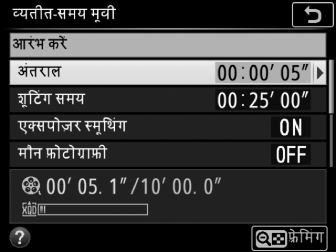
अंतराल हाइलाइट करें और 2 दबाएँ।

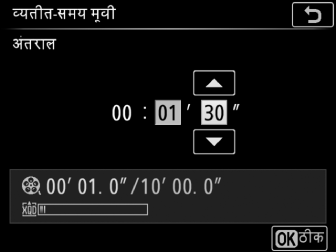
सबसे कम अनुमानित शटर गति की तुलना में अधिक अवधि का कोई अंतराल चुनें (मिनट और सेकंड) और J दबाएँ।
-
कुल शूटिंग समय चुनने के लिए:
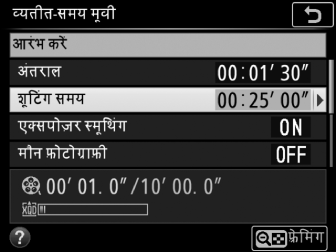
शूटिंग समय हाइलाइट करें और 2 दबाएँ।

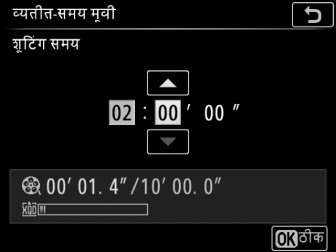
शूटिंग समय चुनें (7 घंटे 59 मिनट तक) और J दबाएँ।
-
एक्सपोज़र स्मूथिंग को समर्थ और असमर्थ करने के लिए:
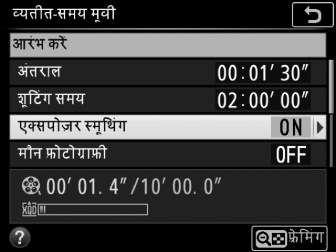
एक्सपोज़र स्मूथिंग हाइलाइट करें और 2 दबाएँ।

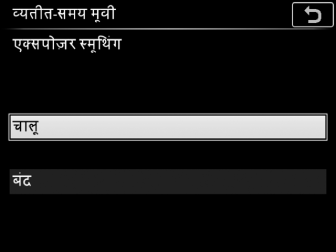
किसी विकल्प को हाइलाइट करें और J दबाएँ।
-
मौन फ़ोटोग्राफ़ी को समर्थ या असमर्थ करने के लिए:
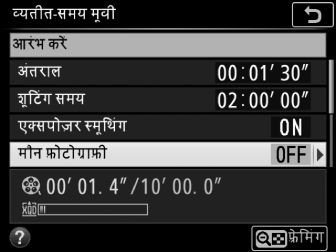
मौन फ़ोटोग्राफ़ी हाइलाइट करें और 2 दबाएँ।

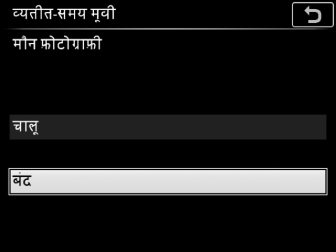
किसी विकल्प को हाइलाइट करें और J दबाएँ।
यदि चालू चयनित हो, तब शटर या दर्पण की ध्वनि केवल तभी सुनाई देगी जब दर्पण को शूटिंग के प्रारंभ में और अंत में ऊपर उठाया या नीचे ले जाया जाता है।
-
छवि क्षेत्र चुने:
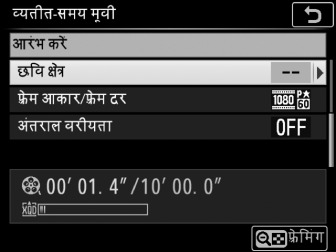
छवि क्षेत्र हाइलाइट करें और 2 दबाएँ।

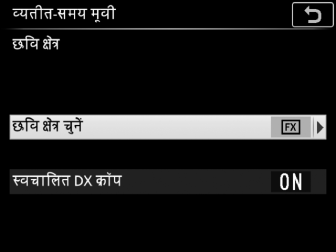
किसी विकल्प को हाइलाइट करें और J दबाएँ।
-
फ़्रेम आकार और फ़्रेम दर चुनने के लिए:
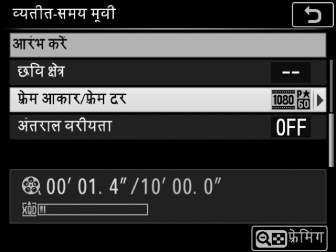
फ़्रेम आकार/फ़्रेम दर हाइलाइट करें और 2 दबाएँ।

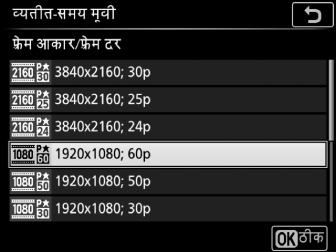
किसी विकल्प को हाइलाइट करें और J दबाएँ।
-
अंतराल वरीयता चुनने के लिए:
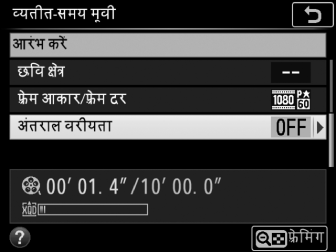
अंतराल वरीयता हाइलाइट करें और 2 दबाएँ।

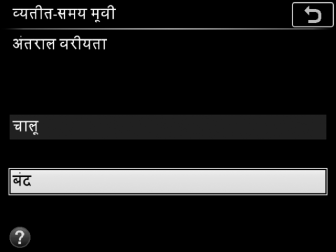
किसी विकल्प को हाइलाइट करें और J दबाएँ।
यदि चालू चयनित हो, तो कैमरे द्वारा फ़ोकस नहीं कर पाने, या शटर रिलीज़ असमर्थ होने पर व्यतीत-समय रिकॉर्डिंग समाप्त हो जाएगी।
-
-
शूटिंग आरंभ करें।
आरंभ करें हाइलाइट करें और J दबाएँ। 3 सेकंड के बाद शूटिंग आरंभ हो जाती है। कैमरा चयनित शूटिंग समय में चयनित अंतराल पर फ़ोटोग्राफ़ लेता है। पूरा होने पर, समय-समाप्ति मूवी को मूवी शूटिंग मेनू में गंतव्य (0 गंतव्य) के लिए चयनित स्मृति कार्ड पर रिकॉर्ड किया जाता है।
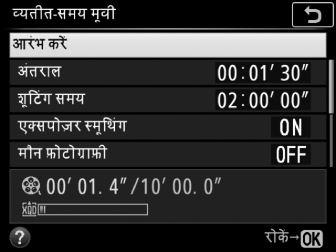
मौन फ़ोटोग्राफ़ी
मौन फ़ोटोग्राफ़ी के लिए चालू का चयन करने पर निम्न सहित कुछ कैमरा सुविधाएँ असमर्थ हो जाती हैं:
- Hi 2 के माध्यम से Hi 0.3 की ISO संवेदनशीलता (0 ISO संवेदनशीलता सेटिंग्स)
- फ़्लैश फ़ोटोग्राफ़ी (0 वैकल्पिक फ़्लैश इकाइयाँ)
- एक्सपोज़र विलंब मोड (0 d5: एक्सपोज़र विलंब मोड)
- लंबा एक्सपोज़र शोर में कमी (0 लंबा एक्सपोज़र NR (लंबा एक्सपोज़र शोर में कमी))
- झिलमिलाहट में कमी (0 झिलमिलाहट में कमी)
अंतिम मूवी की लंबाई का परिकलन करना
तैयार मूवी में शूटिंग समय को अंतराल द्वारा विभाजित करके और राउंड अप करके फ़्रेम की कुल संख्या का परिकलन किया जा सकता है। फिर शॉट्स की संख्या को फ़्रेम आकार/फ़्रेम दर के लिए चयनित फ़्रेम दर से विभाजित करके अंतिम मूवी की अवधि का परिकलन किया जा सकता है (0 फ़्रेम आकार/फ़्रेम दर)। उदाहरण के लिए, 1920 × 1080; 24p पर रिकॉर्ड की गई 48 फ़्रेम मूवी, लगभग दो सेकंड इतनी लंबी होगी। समय व्यतीत-समय मूवी की अधिकतम अवधि 20 मिनट है।
फ़्रेम आकार/फ़्रेम दर
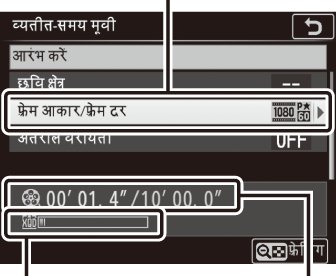
| स्मृति कार्ड सूचक | रिकॉर्ड की गई अवधि/अधिकतम अवधि |
शूटिंग समाप्त करना
सभी फ़ोटो ले लिए जाने के पहले शूटिंग को समाप्त करने के लिए, व्यतीत-समय मूवी मेनू में बंद को हाइलाइट करें और J दबाएँ अथवा फ़्रेम के बीच J दबाएँ। शूट किए गए फ़्रेम से लेकर शूटिंग के समाप्त होने के बिंदु तक मूवी बन जाएगी। ध्यान दें कि पावर स्रोत को निकालने या डिस्कनेक्ट करने अथवा गंतव्य स्मृति कार्ड को निकालने पर शूटिंग समाप्त हो जाएगी और कोई मूवी रिकॉर्ड नहीं होगी।
कोई फ़ोटोग्राफ़ नहीं
यदि कैमरा, स्वचालित-फ़ोकस का उपयोग करके फ़ोकस करने में असमर्थ हो (नोट करें कि कैमरा, प्रत्येक शॉट के पहले दोबारा फ़ोकस करता है), तो कैमरा या तो समय-व्यतीत रिकॉर्डिंग को समाप्त कर देगा (चालू चयनित अंतराल वरीयता) या अगली फ़्रेम को छोड़ देगा (बंद चयनित अंतराल वरीयता)।
व्यतीत-समय मूवी
समय-व्यतीत को कुछ कैमरा विशेषताओं के साथ संयोजित नहीं किया जा सकता है, जिनमें लाइव दृश्य, मूवी रिकॉर्डिंग, लंबे-समय का एक्सपोज़र (बल्ब या समय फ़ोटोग्राफ़ी), सेल्फ़-टाइमर, ब्रेकेटिंग (0 स्वचालित ब्रेकेटिंग सेट), HDR (उच्च-गतिक रेंज; 0 HDR (उच्च गतिक रेंज)), बहु-एक्सपोज़र (0 बहु-एक्सपोज़र), अंतराल टाइमर फ़ोटोग्राफ़ी (0 अंतराल टाइमर शूटिंग), और फ़ोकस शिफ़्ट (0 फ़ोकस शिफ़्ट शूटिंग) शामिल हैं। ध्यान दें कि शटर गति और छवि को स्मृति कार्ड में रिकॉर्ड करने का समय शॉट-दर-शॉट भिन्न हो सकता है, इसलिए रिकॉर्ड किए जा रहे शॉट और अगले शॉट के बीच के अंतराल में भिन्नता हो सकती है। मौजूदा सेटिंग्स पर व्यतीत-समय मूवी को रिकॉर्ड न कर सकने पर शूटिंग आरंभ नहीं होगी (उदाहरण के लिए यदि स्मृति कार्ड पूरी तरह भरा हुआ है, अंतराल और शूटिंग समय शून्य है या अंतराल शूटिंग समय से अधिक है)।
यदि कैमरा नियंत्रणों का उपयोग किया जाता है या सेटिंग्स परिवर्तित की जाती हैं या HDMI केबल कनेक्ट की जाती है, तो शूटिंग समाप्त हो सकती है। शूट किए गए फ़्रेम से लेकर शूटिंग के समाप्त होने के बिंदु तक मूवी बन जाएगी। शूटिंग समाप्त करने और फ़ोटोग्राफ़ रिकॉर्ड करने के लिए शटर-रिलीज़ बटन को पूरा दबाएँ।
शूटिंग के दौरान
शूटिंग के दौरान, Q प्रकाशित होगा और नियंत्रण कक्ष में व्यतीत समय रिकॉर्डिंग सूचक प्रदर्शित होगा। शेष समय (घंटे और मिनट में) प्रत्येक फ़्रेम के रिकॉर्ड होने के तत्काल पहले शटर-गति प्रदर्शन में प्रदर्शित होता है। अन्य अवसरों पर, शटर-रिलीज़ बटन को आधा दबाकर शेष समय देखा जा सकता है। कस्टम सेटिंग्स c2 (स्टैंडबाई टाइमर, 0 c2: स्टैंडबाई टाइमर) में कोई भी विकल्प चयनित होने के बावज़ूद शूटिंग के दौरान स्टैंडबाई टाइमर की समय सीमा समाप्त नहीं होती है।
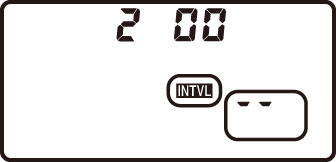
शॉट्स के बीच सेटिंग्स समायोजित करना
शूटिंग और मेनू सेटिंग को शॉट्स के बीच समायोजित किया जा सकता है। हालांकि, ध्यान दें कि मॉनीटर अगले शॉट से पहले लगभग 2 सेकंड तक बंद रहेगा।
छवि समीक्षा
शूटिंग के दौरान K बटन का उपयोग चित्र को देखने के लिए नहीं किया जा सकता, लेकिन यदि प्लेबैक मेनू में छवि समीक्षा के लिए चालू का चयन किया गया है, तो मौजूदा फ़्रेम कुछ सेकंड के लिए प्रदर्शित होगा (0 छवि समीक्षा)। फ़्रेम के प्रदर्शित होने के दौरान अन्य प्लेबैक प्रक्रियाएं नहीं की जा सकती हैं।
यह भी देखें
शूटिंग पूर्ण हो जाने के बाद ध्वनित होने वाली बीप पर जानकारी के लिए B > बीप विकल्प देखें (0 स्थिति डेटा)।
